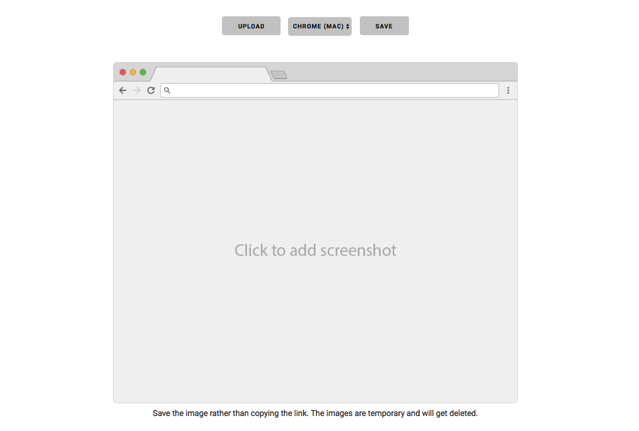
每次在寫文章擷圖時,總會花點時間來研究圖應該怎麼抓才比較好看,畫面及圖片比例要恰到好處,對於一些銷售應用程式、軟體或服務的網站來說又更為重要,如果能設計精美擷圖,或許有助於吸引更多使用者下載,也能讓整體加分不少。還記得我之前介紹過一款很特別的 Google Chrome 外掛「Standardized Screenshot」,在擷取網頁畫面時能自動加上 Mac 外框和陰影效果,使畫面看起來更有質感。
不過 Standardized Screenshot 僅能用於網頁截圖,本文要介紹一款更強大也更彈性的免費工具,「Browser Frame」從它的名稱應該可以猜測出他的功能,讓使用者自行上傳圖片並自動為圖片加上瀏覽器外框,然後一鍵下載處理好的圖片。
如果你曾經注意一些設計精美的國外網站,應該很常看到它們把部分操作介面或特色功能放入瀏覽器顯示圖片,但不一定得自己找瀏覽器來抓圖,尤其手邊沒有 Mac 但又想設計出某個畫面在 Mac 瀏覽器的效果,Browser Frame 應該是一個偷吃步的作法,而且使用上很簡單,無須安裝任何額外軟體。
下圖就是以 Browser Frame 製作的瀏覽器擷圖,只有畫面是我自己抓取,而外框則是透過這項工具幫我自動加上,看起來擬真度是不是很高呢?
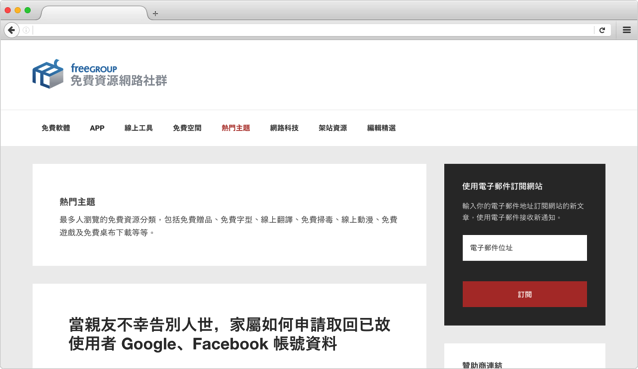
Browser Frame 目前支援的瀏覽器外框包括:Google Chrome、Firefox、Safari、Opera、IE 和 Edge,而 Chrome 和 Firefox 部分則又有 Windows 和 Mac 兩種作業系統版本!
網站名稱:Browser Frame
網誌鏈結:https://browserframe.com/
使用教學
STEP 1
開啟 Browser Frame 後點選上方「CHROME(MAC)」來選擇你要使用的瀏覽器外框畫面,目前支援六種常見瀏覽器,其中 Chrome 和 Firefox 還分成 Windows 及 Mac 兩種版本,外觀樣式看起來不太一樣。
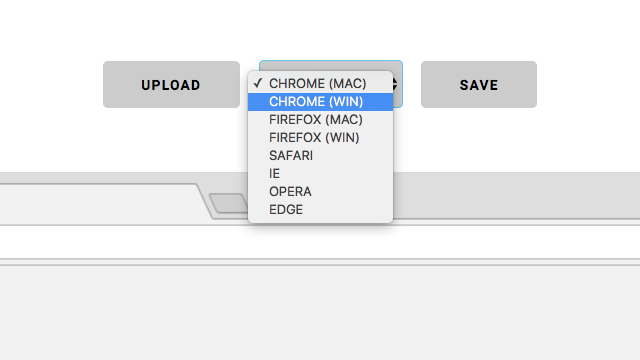
STEP 2
接著點選一下「UPLOAD」或點選下方的瀏覽器框框,就能選擇要上傳、套用 Browser Frame 的圖片,也就是說你必須先用截圖軟體來擷取一張畫面,才能把它套用到瀏覽器外框裡,看起來就會很自然,我之前也介紹過不少免費的擷圖軟體,例如:
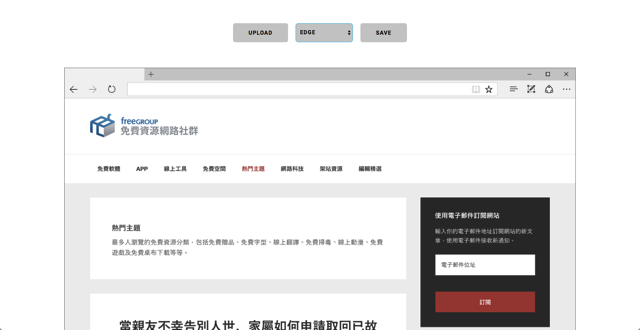
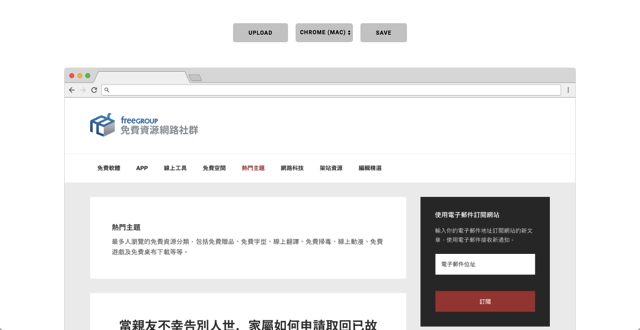
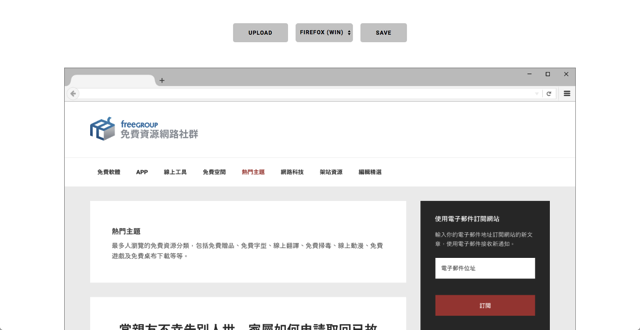
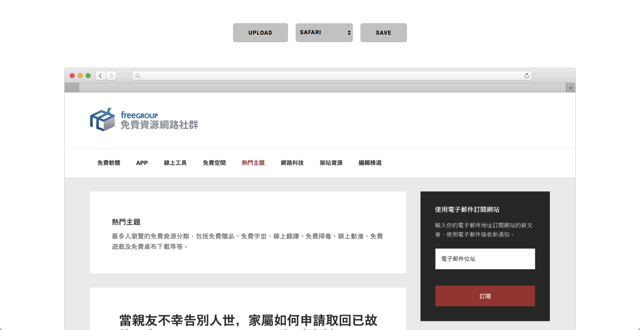
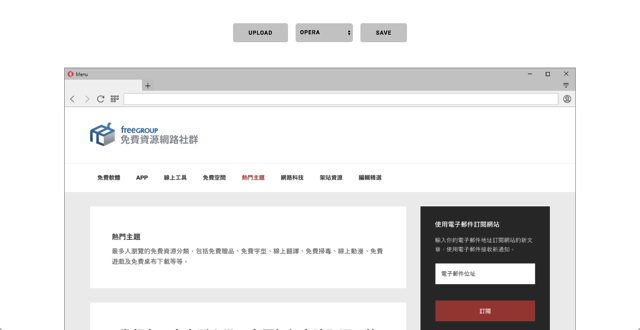
最後點選「SAVE」即可免費下載圖片,將它保存下來使用,記得不要直接右鍵另存圖片因為可能會發生問題,另外也不要直接連結圖片,它僅會暫存一段時間,超過時間後會自動刪除。








